wps怎样旋转图片、、 wps怎样旋转图片角度
在日常生活中,我们经常会遇到需要旋转图片的情况,无论是为了更好地观看图片内容,还是为了适应不同的设备屏幕显示,而在处理图片旋转的过程中,wps成为了许多人首选的工具之一。wps又是如何旋转图片的呢?通过wps软件,我们可以轻松地对图片进行旋转操作,并且还能自由调整旋转的角度,满足我们不同的需求。接下来让我们一起来了解一下wps如何旋转图片的方法和技巧吧。

旋转对象
要实现对wps表格中的图形对象(图形对象:可以绘制或者插入的任何图形,并可针对这些图形进行修改或者完善。)旋转可通过下方法实现:
选择要旋转的自选图形(自选图形:一组现成的形状,包括如矩形和圆这样的基本形状,以及各种线条和连接符、箭头总汇、流程图符号、星与旗帜和标注等。)、文本框(文本框:一种可移动、可调大小的文字或图形容器。使用文本框,可以在一页上放置数个文字块,或使文字按与文档中其他文字不同的方向排列。)、艺术字(艺术字:用户创建的、带有现成效果的文字对象,对这些效果您可以应用其他格式设置选项。)或图片。
请执行下列操作之一:
转任意角度:
将光标移到对象上的旋转控点,如图:
拖动鼠标旋转控点至所需的角度。
松开鼠标,以确定对象状态。
效果演示图如下:
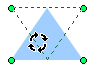
左旋转 90 度或右旋转 90 度:
选择需要旋转的对象,调出“绘图工具”选项卡。
在“旋转”下拉列表中,根据需要选择“向左旋转”或“向右旋转”。
效果演示图如下:

水平翻转或垂直翻转:
选择需要翻转的对象,调出“绘图工具”选项卡。
在“旋转”下拉列表中,根据需要选择“水平翻转”或“垂直翻转”。
效果演示图如下:
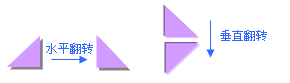
提示
通过单击对象,调出“绘图工具”选项卡。以上就是如何在wps中旋转图片的全部内容,如果您遇到这种情况,您可以根据本文提供的操作指南来解决,非常简单快捷,一步到位。
wps怎样旋转图片、、 wps怎样旋转图片角度相关教程
- wps怎样旋转图片 wps图片怎样旋转
- wps怎样旋转90° wps怎样调整文档的旋转角度为90°
- wps图像要怎样旋转 wps图像旋转步骤
- 用wps打开的单张图片怎么旋转 wps怎么打开单张图片并进行旋转
- 图片自动旋转怎么关闭 微信图片自动旋转关闭方法
- wps如何旋转相片 wps如何旋转相片方向
- wps如何将文档中的图片旋转方向 wps如何旋转文档中的图片方向
- wps怎样将图片转换成文字 wps怎样实现图片转文字功能
- wps怎样把表格转换图片 怎样在wps表格中将表格转换为图片
- wps图形如何旋转 wps图形如何进行旋转操作
- 笔记本开机按f1才能开机 电脑每次启动都要按F1怎么解决
- 电脑打印机怎么设置默认打印机 怎么在电脑上设置默认打印机
- windows取消pin登录 如何关闭Windows 10开机PIN码
- 刚刚删除的应用怎么恢复 安卓手机卸载应用后怎么恢复
- word用户名怎么改 Word用户名怎么改
- 电脑宽带错误651是怎么回事 宽带连接出现651错误怎么办